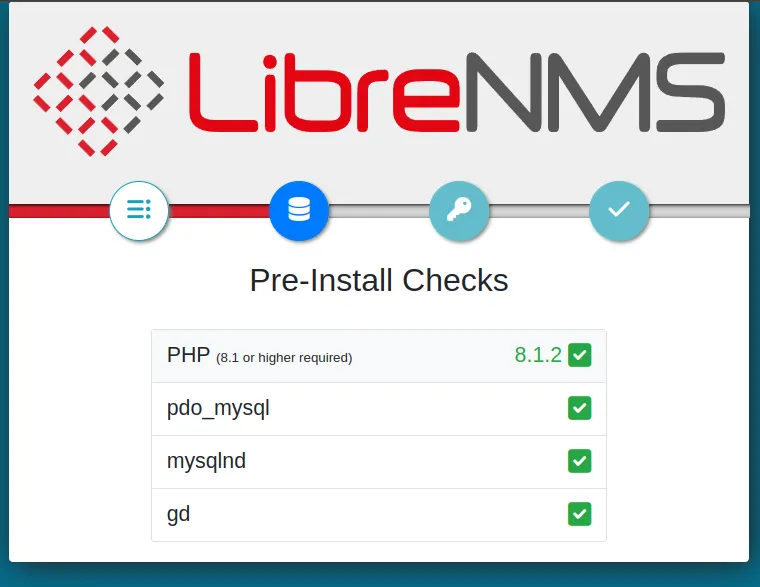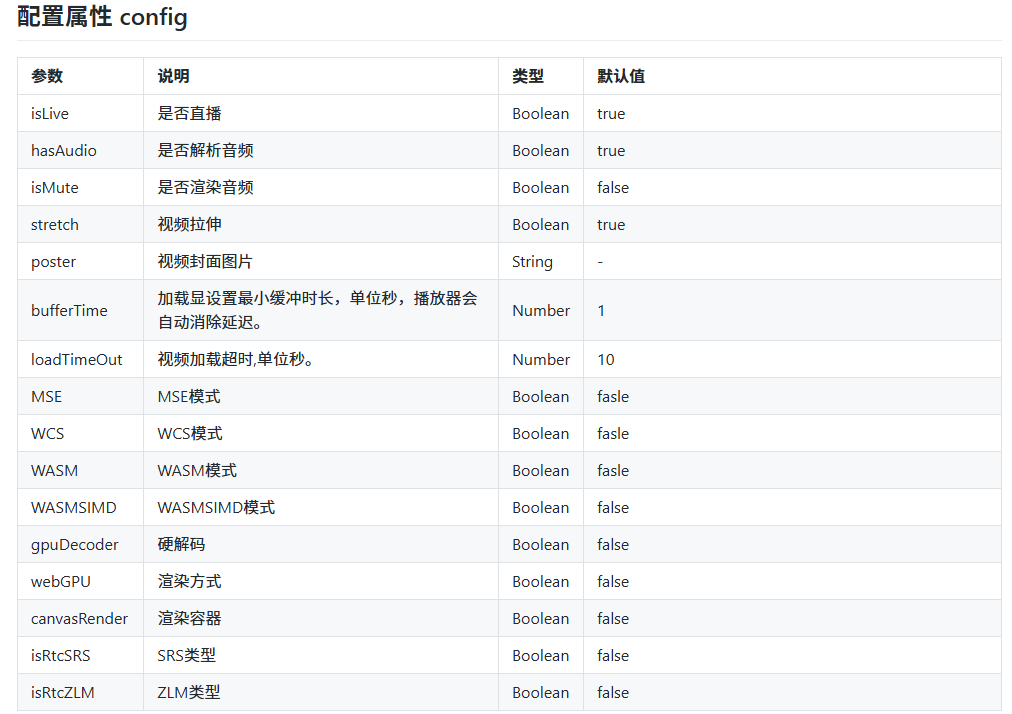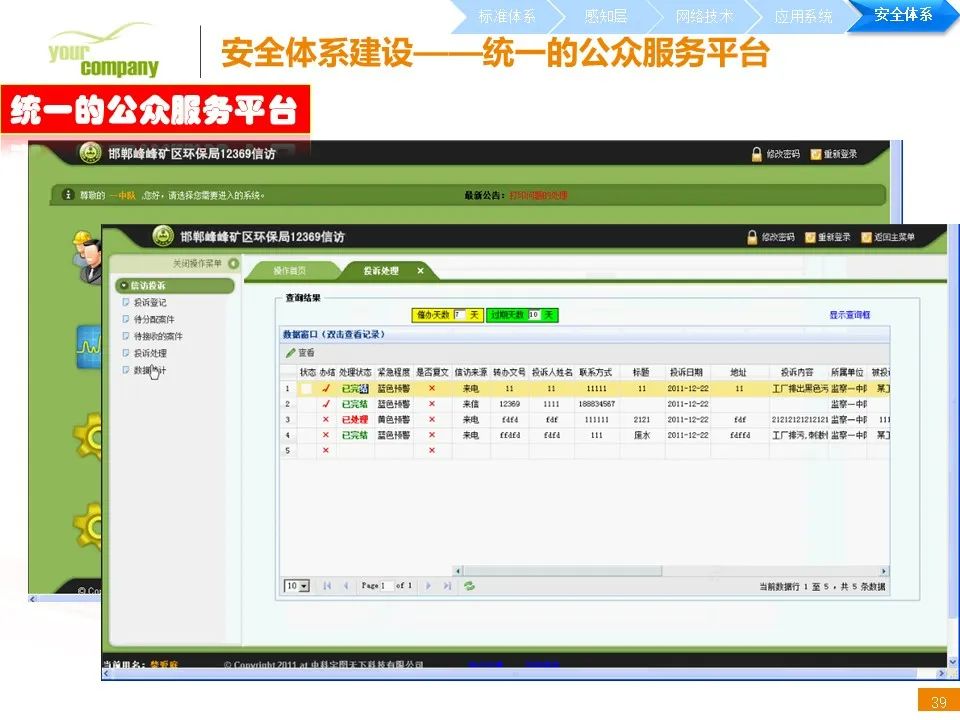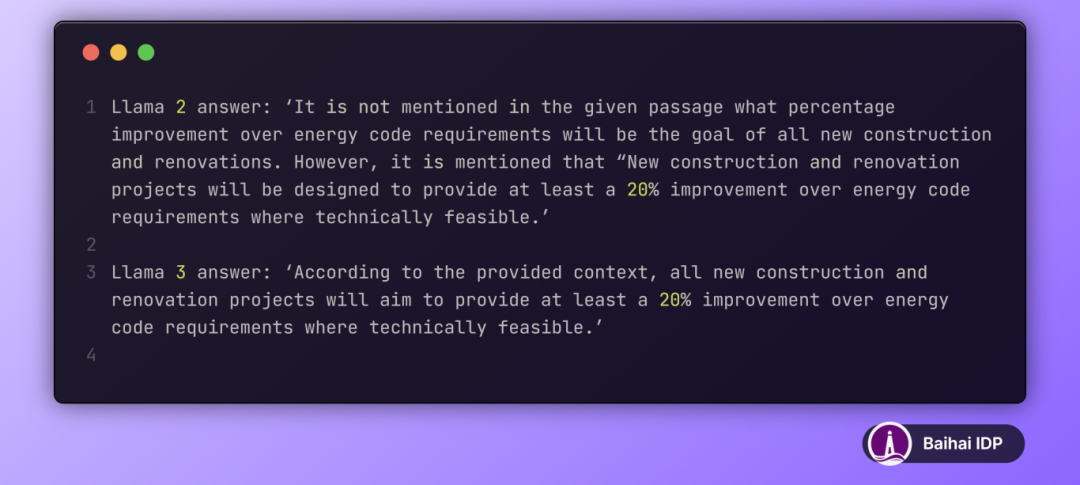吉林大学 时钟源:ntp.jlu.edu.cn (内网)
要使用 ntpdate 命令从 ntp.jlu.edu.cn 同步时间,并设置定时任务(如使用 cron)来定期同步时间,你可以按照以下步骤操作:
1. 安装 ntpdate
首先,确保你的系统上安装了 ntpdate。在大多数基于 Debian 的系统(如 Ubuntu)上,你可以使用 apt 来安装:
sudo apt-get update
sudo apt-get install ntpdate
在基于 Red Hat 的系统(如 CentOS)上,你可以使用 yum 或 dnf:
sudo yum install ntpdate # CentOS 7 及更早版本
sudo dnf install ntpdate # CentOS 8 及更新版本
2. 手动同步时间
你可以使用以下命令手动从 ntp.jlu.edu.cn 同步时间:
sudo ntpdate ntp.jlu.edu.cn
3. 设置定时任务(使用 cron)
为了定期同步时间,你可以使用 cron 来设置一个定时任务。以下是设置每小时同步一次时间的步骤:
-
编辑当前用户的
crontab文件:crontab -e或者,如果你需要以 root 用户身份设置定时任务,可以使用:
sudo crontab -e -
在
crontab文件中添加以下行,以每小时同步一次时间:0 * * * * /usr/sbin/ntpdate ntp.jlu.edu.cn解释:
0表示每小时的第 0 分钟。*表示每个小时。- 第二个
*表示每天的任何一天。 - 第三个
*表示每个月的任何一天。 - 第四个
*表示每周的任何一天。
确保
/usr/sbin/ntpdate是ntpdate命令的正确路径(你可以使用which ntpdate来确认路径)。 -
保存并退出编辑器。
crontab文件会自动重新加载,并开始按照设定的时间执行任务。
注意事项
ntpdate是一个较老的工具,它直接设置系统时间。对于更现代和健壮的时间同步,建议使用systemd-timesyncd(在较新的 Linux 发行版上默认启用)或ntpd/chronyd服务。- 如果使用
systemd-timesyncd,你可以配置它使用特定的 NTP 服务器,例如通过编辑/etc/systemd/timesyncd.conf文件。 - 如果你决定使用
ntpd或chronyd,它们会提供更平滑和可靠的时间同步,而不需要频繁的手动干预。
通过上述步骤,你应该能够设置系统定期从 ntp.jlu.edu.cn 同步时间。
no crontab for root - using an empty one
当你看到消息 “no crontab for root - using an empty one” 时,这意味着 root 用户当前没有 crontab 文件(即定时任务列表),系统将为你创建一个新的空 crontab 文件以供编辑。
接下来,系统提示你选择一个文本编辑器来编辑这个新的 crontab 文件。你提供了三个选项:
/bin/nano- Nano 是一个简单易用的文本编辑器,非常适合初学者。/usr/bin/vim.tiny- Vim 的一个简化版本,对于熟悉 Vim 的用户来说是一个不错的选择,但对于新手来说可能有些复杂。/bin/ed- Ed 是一个行编辑器,对于简单的文本编辑任务来说可能不是最直观的选择。
你选择了选项 1(/bin/nano),这是最简单的选择,特别是对于不熟悉命令行编辑器的人来说。
现在,你应该能够在 Nano 编辑器中看到一个空的 crontab 文件。你可以按照之前提到的格式添加你的定时任务,例如:
0 * * * * /usr/sbin/ntpdate ntp.jlu.edu.cn
添加完任务后,你需要保存并退出编辑器。在 Nano 中,你可以按 Ctrl + O(写入文件),然后按 Enter 确认文件名(通常不需要更改),最后按 Ctrl + X 退出编辑器。
一旦你保存并退出了编辑器,新的 crontab 任务就会被加载,并且系统会根据你设定的时间间隔自动执行 ntpdate 命令来同步时间。
请注意,如果你使用的是基于 Debian 的系统(如 Ubuntu),ntpdate 命令的路径可能是 /usr/sbin/ntpdate,但如果你使用的是基于 Red Hat 的系统(如 CentOS),路径可能会有所不同。你可以使用 which ntpdate 命令来确认 ntpdate 在你的系统上的确切路径。
— by AGI